循著 組合的力量、 長線學習投資 的思考模式, 我同樣也認為: 管理、編輯資料庫時所需要的圖形界面 (GUI) 軟體不應該跟特定的 DBMS 綁在一起。 採用跨資料庫的 GUI, 你的學習投資才可以一魚好幾吃。 支援各種不同 DBMS (例如 sqlite、 mariadb、 postgresql、 ms sql、 oracle、 ...) 的圖形界面軟體工具 有很多, 今天介紹 DBeaver。
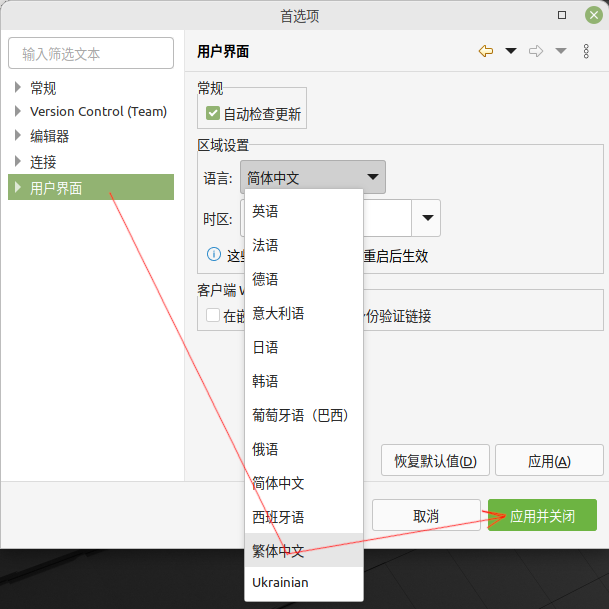
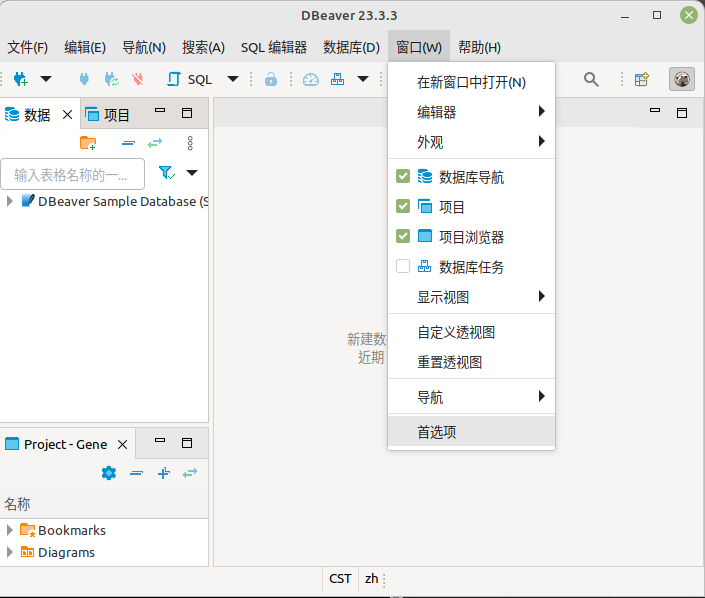 從官網 下載、安裝之後,
第一次打開, 我看到的卻是簡體中文介面。
沒關係從 「窗口」=>「首选项」進去, 在 「用戶介面」
裡面可以改選 「繁體中文」, 最後點 「应用并关闭」,
下次再開啟時就是正體中文了。
從官網 下載、安裝之後,
第一次打開, 我看到的卻是簡體中文介面。
沒關係從 「窗口」=>「首选项」進去, 在 「用戶介面」
裡面可以改選 「繁體中文」, 最後點 「应用并关闭」,
下次再開啟時就是正體中文了。
另外, 第一次打開時 dbeaver 會問你是否要建立 sample database。 建議點 yes, 讓它自動幫你建立一個 sqlite 範例資料庫, 馬上就可以測試與練習。 如果錯過了也沒關係, 可以 到 sqlite 官網下載 "chinook" 資料庫, 再從 「資料庫」 => 「新建連結」 進去, 即可點選下載的檔案。
跟每一套 DBMS 首次連結時, 都需要另外再安裝對應的驅動程式。 我們第一次點下去 "DBeaver Sample Database (SQLite)" 的時候, 系統就會詢問是否要安裝 sqlite 的驅動程式。 以後再遇到同類型的資料庫, 就不需要再重複下載驅動程式了。
開啟範例資料庫之後, 在 「表格」 上面點兩下, 再移到右側主畫面上方, 點 「ER圖」 即可叫出各個資料表格之間主鍵與外鍵如何關聯的圖示。
如果要修改表格裡面的資料, 就打開有興趣的表格、 切換到 「資料」 分頁、 找到資料的位置。 修改過後, 上方會出現 * 號, 表示修改尚未存檔。 最後點 save 即可儲存修改。
它的設定檔、驅動程式及工作時產生/需要用到的其他檔案的放置位置請見 這裡。
推薦 聖佑 跟 世洲 的這兩篇中文教學。 如果還有什麼常用功能在中文世界的教學文當中都找不到, 我以後會再補在這裡。
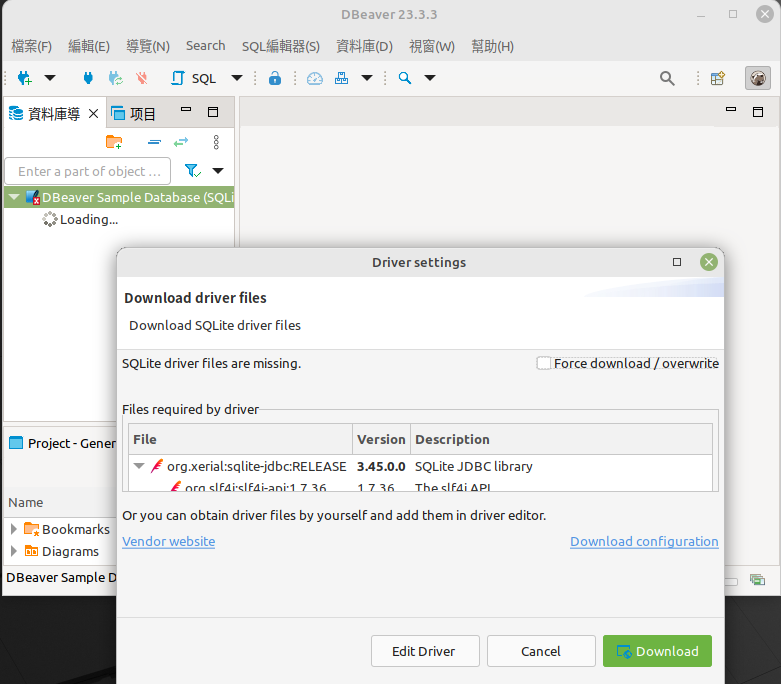
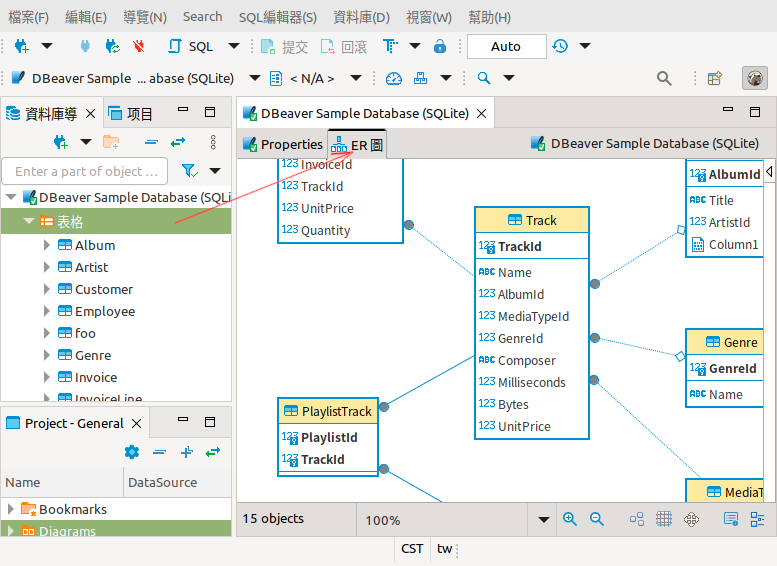
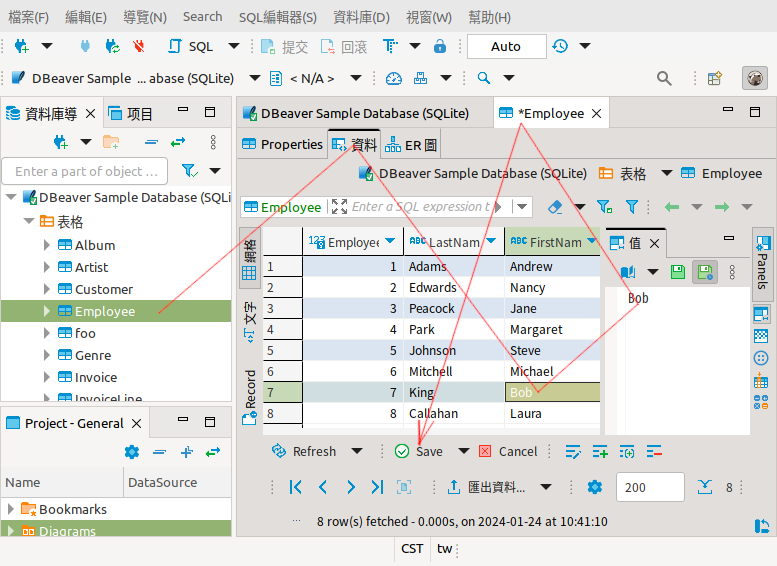
 大人問小孩: 「全世界的玩具隨便你挑? 這怎麼可能?
如果我要的玩具只有一個, 正好又被別人借走了呢?」
大人問小孩: 「全世界的玩具隨便你挑? 這怎麼可能?
如果我要的玩具只有一個, 正好又被別人借走了呢?」


沒有留言:
張貼留言
因為垃圾留言太多,現在改為審核後才發佈,請耐心等候一兩天。